قد تكون البطارية في جهاز الكمبيوتر المحمول الخاص بك مكونًا مهمًا يجعل جهاز الكمبيوتر الخاص بك يوضع علامة عليه أثناء عدم توصيله ، ولكن Windows لا يمنحك الكثير من المعلومات حوله. أكثر ما ستحصل عليه عادة هو رمز في علبة النظام ، ونسبة شحن ووقت متبقي قبل تفريغها بالكامل. بخلاف ذلك ، فإن حالة بطارية الكمبيوتر المحمول والمعلومات التفصيلية غير موجودة إلى حد كبير.
يمكنك أيضًا الحصول على طراز البطارية والشركة المصنعة إذا كنت محظوظًا. قد يكون هذا كافياً لمعظم الناس ، ولكن في بعض الأحيان يكون من المفيد الحصول على معلومات أكثر قليلاً من ذلك. لا يمكن لـ Windows أن يعطيك أي فكرة عن سبب عدم شحن البطارية لفترة طويلة جدًا ، أو إذا بدأت تظهر علامات التآكل. في الواقع ، تحتوي الكثير من بطاريات الكمبيوتر المحمول على معلومات أكثر لتقديمها مما يقرر Windows منحك إياها ، لذا فهي موجودة ولكن لا يمكنك الحصول عليها.
ما تحتاجه هو أداة خارجية للحصول على هذه المعلومات الإضافية لك ، ومثل معظم الأشياء ، هناك القليل منها للمساعدة في الحصول عليها. إليك مجموعة مختارة من أدوات مجانية لاستخراج معلومات أكثر فائدة من بطارية الكمبيوتر المحمول: 1. BatteryInfoView

BatteryInfoView هي أداة صغيرة مفيدة من Nirsoft لعرض قيم الحالة والمعلومات التي تستطيع بطارية الكمبيوتر المحمول تقديمها. هناك حوالي 20 قيمة مختلفة يمكن عرضها ، ولكنها تعتمد كليًا على ما يمكن أن توفره بطاريتك لعدد هذه المتاحة. يمكن عرض تفاصيل مثل معلومات الشركة المصنعة والطراز وحالة الطاقة وقدرات الشحن والتآكل ومعدلات الشحن / التفريغ والأوقات وأيضًا درجة الحرارة ويتم تحديث هذه القيم كل 10 ثوانٍ.
بالإضافة إلى نافذة معلومات البطارية الرئيسية ، سيؤدي الضغط على F8 إلى إظهار نافذة السجل التي يتم تحديثها كل 30 ثانية ويمنحك فكرة عما تفعله البطارية. من هنا يمكنك رؤية معدلات الشحن أو التفريغ على مدار فترة من الزمن ، ولأن سجلات التسجيل في وضع الاستعداد والاستئناف ، يمكنك معرفة مقدار تفريغ البطارية أثناء وجودها في حالة الطاقة المنخفضة.
BatteryInfoView هو برنامج قابل للتنفيذ محمول صغير أقل من 100 كيلو ومتوافق مع Windows 2000 والإصدارات الأحدث.
تنزيل BatteryInfoView
2. BatteryBar
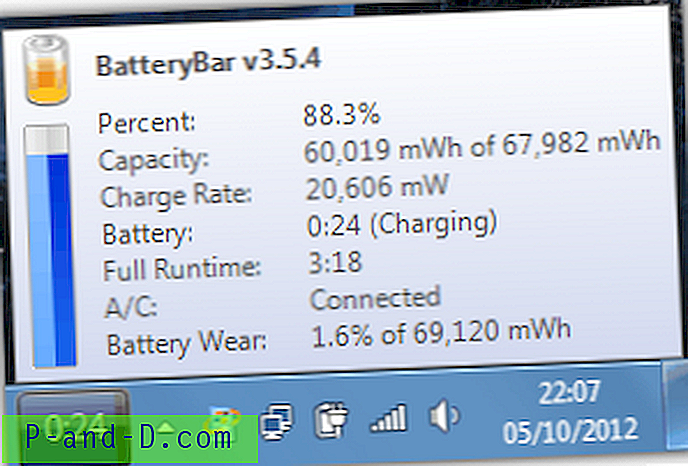
تعرض هذه الأداة معلومات أقل من حيث الأرقام من BatteryInfoView ، لكنها لا تزال أكثر بكثير مما يقدمه Windows. يذهب BatteryBar إلى نهج أكثر سهولة في الاستخدام ويعرض حالة رسومية ملائمة للغاية لبطارية الكمبيوتر المحمول في شريط المهام وهو أكثر قابلية للقراءة من رمز علبة Windows. ويرافق ذلك نافذة حالة منبثقة تقدم معلومات قيمة مثل نسبة الشحن والسعة ومعدل الشحن / التفريغ ووقت الشحن المتبقي وحساب التآكل.
يتعرف BatteryBar أيضًا على معدل تفريغ البطارية بمرور الوقت ، وبالتالي كلما زاد استخدامك للبرنامج ، أصبحت أكثر دقة في حساب الدقائق المتبقية. سيتغير لون رسم البطارية اعتمادًا على حالتها ، ويعني اللون الأزرق أنها تعمل بالطاقة والتكييف ، والأخضر ذو نسبة شحن عالية ، والأصفر متوسط والأحمر بطارية متبقية مهمة.
.NET Framework v2 مطلوب لتشغيل البرنامج وبمجرد تثبيته ، لا تقوم بتشغيل ملف قابل للتنفيذ لبدء البرنامج ، ولكن انقر بزر الماوس الأيمن على شريط المهام -> أشرطة الأدوات -> BatteryBar. سيؤدي ذلك إلى إظهار رسم حالة البطارية على شريط المهام. يتم دعم نظام التشغيل Windows XP والإصدارات الأحدث.
تنزيل BatteryBar
3. BatteryCare
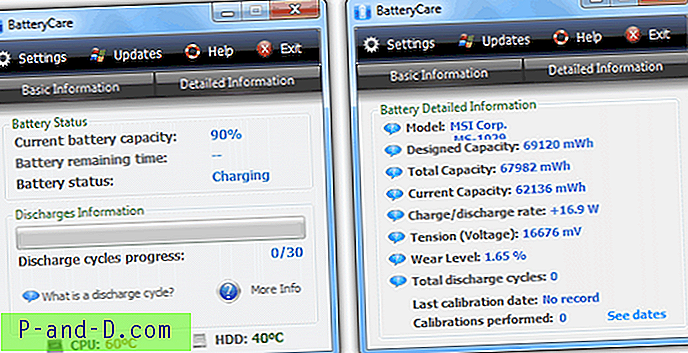
بالإضافة إلى القدرة على عرض العديد من المعلومات حول بطارية الكمبيوتر المحمول وحالتها ، يحاول BatteryCare أيضًا مساعدتك على إطالة عمر البطارية من خلال منحك وصولاً سريعًا إلى خطط طاقة الأنظمة أو حتى تبديل الخطة تلقائيًا اعتمادًا على ما إذا كنت إعادة تشغيل طاقة البطارية أو توصيلها. هناك أيضًا بعض التحسينات الأخرى لتوفير الطاقة عند العرض على طاقة البطارية بما في ذلك تعطيل الشريط الجانبي وتعطيل سمة Aero وإيقاف خدمات الاستهلاك المرتفع مؤقتًا.
يحتوي البرنامج أيضًا على رمز درج خاص به وإشعارات حول حالة البطارية المنخفضة ، والتفاعل مع الرمز عدة طرق مختلفة يمنحك شاشات مختلفة. على سبيل المثال ، مرر مؤشر الماوس فوقه للحصول على عرض سريع مع نسبة الشحن ، والمعدل ، ودرجات حرارة محرك الأقراص الصلبة / وحدة المعالجة المركزية وخطة الطاقة ، والنقر الأيسر يسمح بالتغيير السريع لخطط الطاقة ويعرض النقر المزدوج الأيسر نافذة المعلومات الرئيسية حيث يمكنك الحصول على المعلومات الأساسية أو معلومات البطارية التفصيلية (في الصورة).
تتوفر نسخة محمولة إذا بحثت في "المزيد من خيارات التنزيل" على موقع الويب. يعمل BatteryCare على أنظمة التشغيل Windows XP و Vista و 7 ويتطلب .NET Framework v2.
تنزيل BatteryCare
4. مراقب حالة البطارية
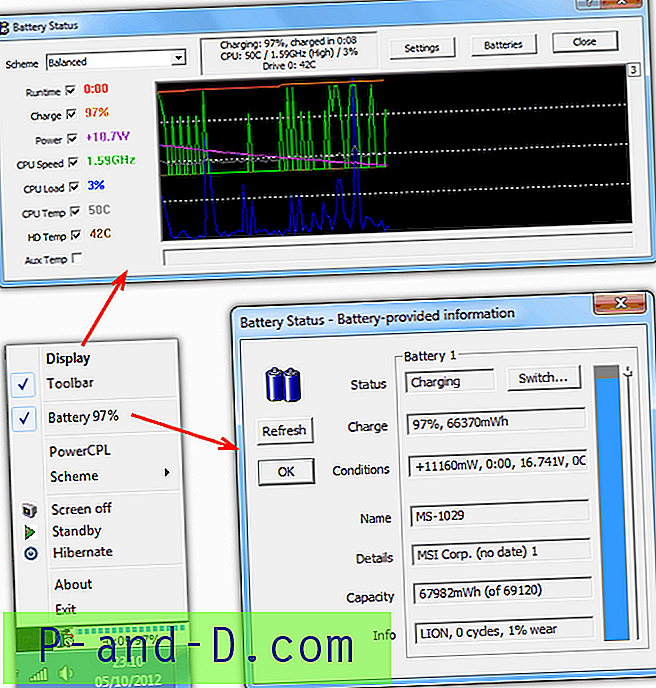
يعمل مراقب حالة البطارية عن طريق عنصر واجهة متحرك صغير يمكنك سحبه إلى أي مكان على سطح المكتب يوفر شريطًا ونسبة من حالة شحن البطارية. انقر بزر الماوس الأيمن على الأداة ولديك إمكانية الوصول إلى خيارات أخرى تشمل تغيير نظام الطاقة ، والاستعداد ، والإسبات ، وكذلك خيار مفيد لإيقاف تشغيل شاشة الكمبيوتر المحمول بسرعة. من السهل جدًا توفير القليل من البطارية عند مغادرة الكمبيوتر لمدة دقيقة أو دقيقتين ، ويمكن أيضًا تكوين مفتاح اختصار له في نافذة الإعدادات.
سيؤدي النقر على البطارية في القائمة إلى ظهور نافذة بها تفاصيل أكثر دقة عن الحالة. يؤدي النقر على خيار قائمة العرض إلى فتح ما يضاعف كنافذة الإعدادات ورسم بياني مباشر لثمانية وظائف بما في ذلك وقت تشغيل البطارية ونسبة الشحن الحالية واستهلاك طاقة النظام الحالي وبعض الإحصائيات حول وحدة المعالجة المركزية. بعض الإعدادات المثيرة للاهتمام هي تعطيل Aero بنسبة بطارية معينة وكذلك تعديل وظائف AAM و APM على محرك الأقراص الثابتة إذا كان مدعومًا.
مراقب حالة البطارية متوافق مع نظام التشغيل Windows 2000 والإصدارات الأحدث.
تنزيل مراقب حالة البطارية
5. مفكرة BatteryInfo بطارية كمبيوتر محمول بالتفصيل في XP

يشبه برنامج BatteryInfo للكمبيوتر المحمول BatteryBar من حيث أنه يمكن عرض تمثيل رسومي لبطارية الكمبيوتر المحمول داخل شريط المهام. للأسف هذا البرنامج لا يعمل بشكل رسمي على أي إصدار من Windows فوق XP وهو عار. يضع رسمًا للبطارية على شريط المهام يظهر حالة الشحن الحالية ، ويؤدي التمرير فوقها إلى ظهور نافذة صغيرة بها بعض التفاصيل الإضافية مثل مخطط الطاقة والاستهلاك ومقدار الشحن.
هناك عدد من الخيارات حول كيفية ظهور عداد شريط المهام والنوافذ المنبثقة وكذلك أنواع الأرقام الإحصائية التي سيتم عرضها مثل النسبة المئوية أو الوقت المتبقي أو استهلاك الطاقة. هناك أيضًا نافذة لقيم حالة البطارية إذا قمت بالنقر بزر الماوس الأيمن على مقياس شريط المهام وتحديد "إظهار قيم البطارية". كان هناك شيء مزعج استمر فيه البرنامج على الرغم من ظهور تذكير متذمر بأن Notebook BatteryInfo للاستخدام غير التجاري فقط ، مرة واحدة كانت كافية.
تنزيل Notebook BatteryInfo





